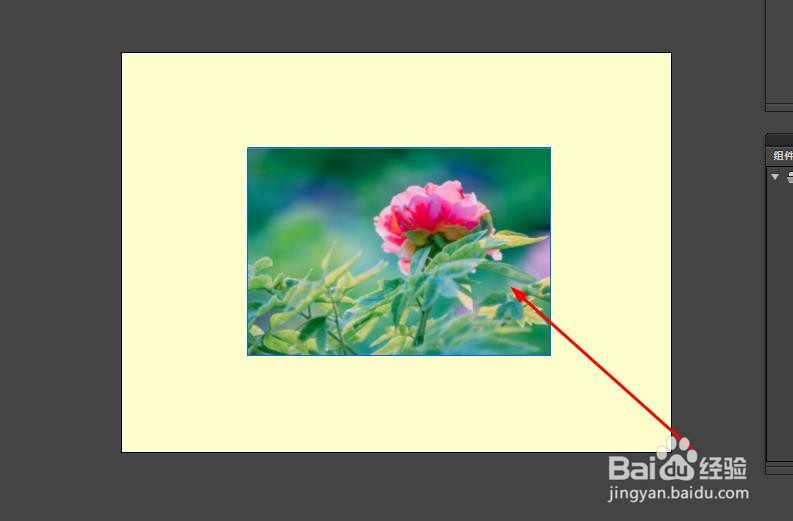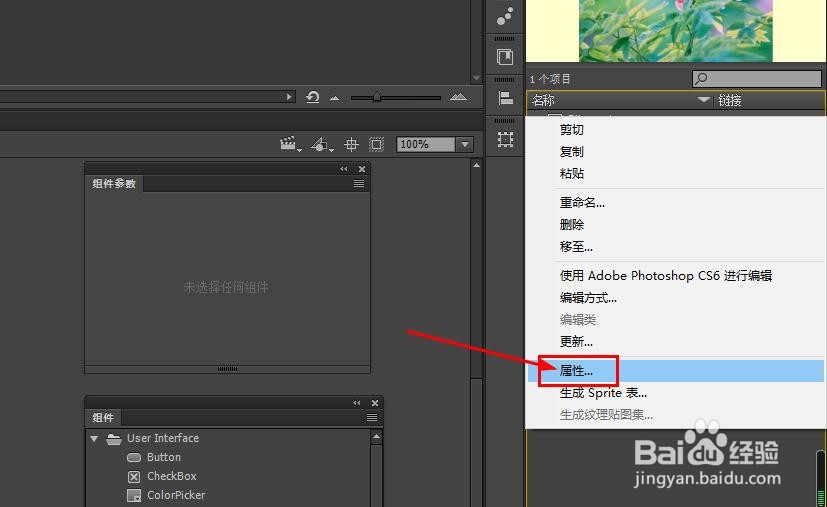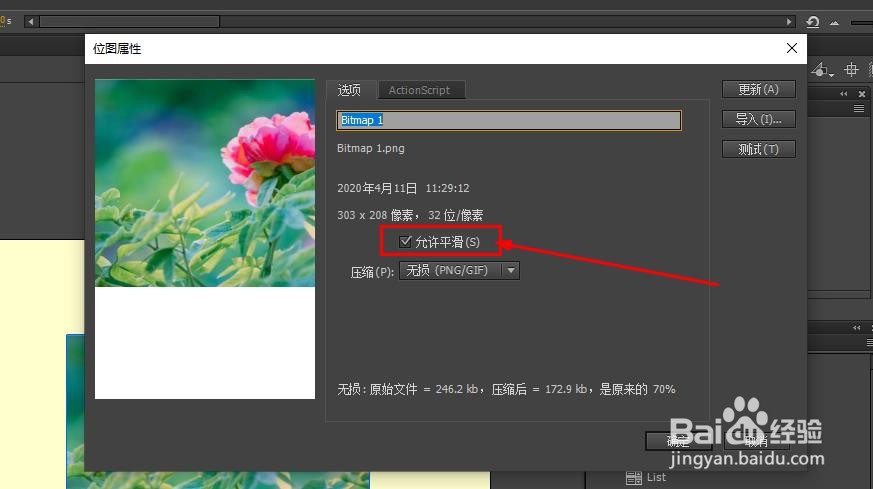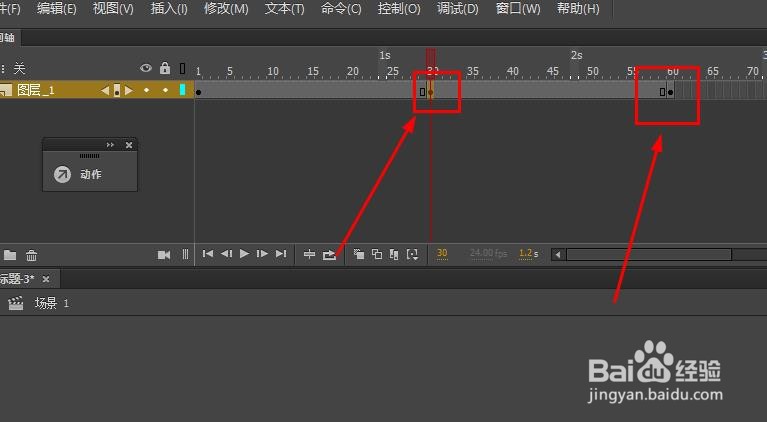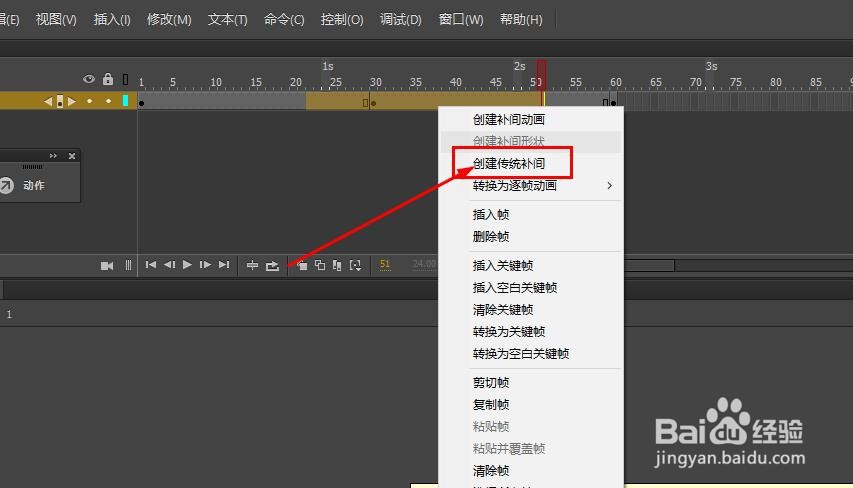Animate如何制作图片浮动的动画效果
1、打开软件,将准备好的图片素材放到舞台上
2、打开库面板,找到图片素材,鼠标右键选择属性,或使用鼠标双击
3、打开属性面板后勾选允许平滑
4、回到场景中,选择图片,鼠标右键选择转换为元件,或使用快捷键f8转换为元件
5、将图片转换为图形元件
6、延长时间轴到60帖,并在第30帧及第60帧插入关键帧
7、在第30帧选择元件并向上移动20像素
8、最后创建传统补间动画
9、这样就得到了图片上下浮动的动画效果了
声明:本网站引用、摘录或转载内容仅供网站访问者交流或参考,不代表本站立场,如存在版权或非法内容,请联系站长删除,联系邮箱:site.kefu@qq.com。
阅读量:57
阅读量:75
阅读量:71
阅读量:58
阅读量:40